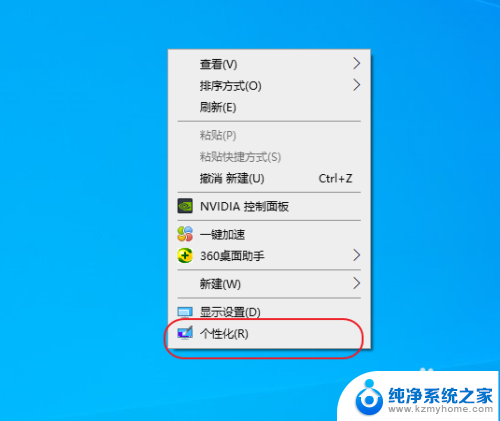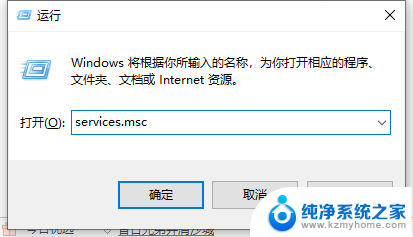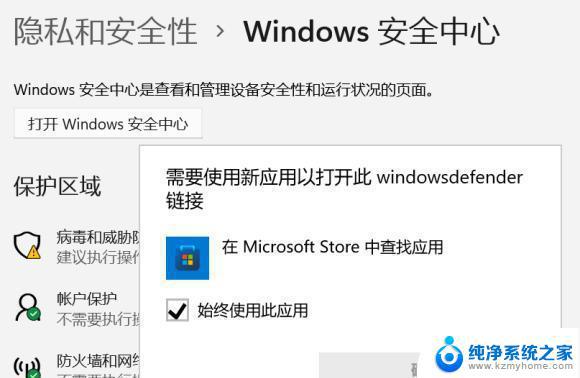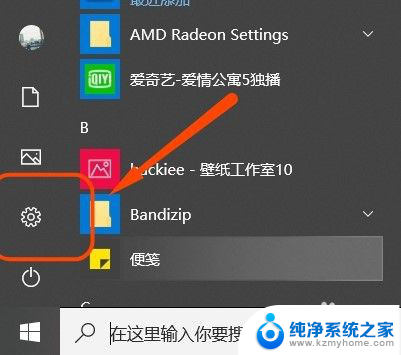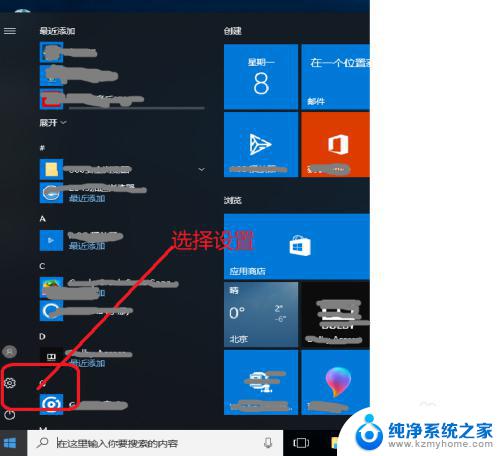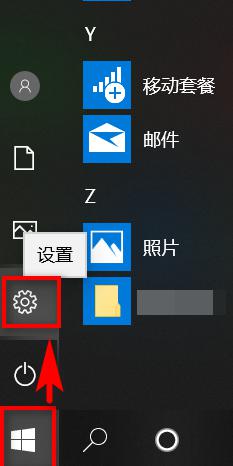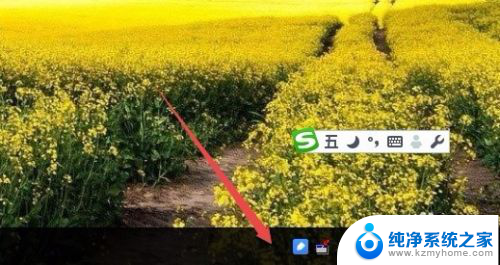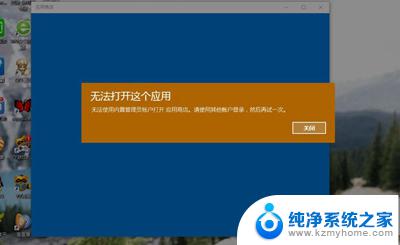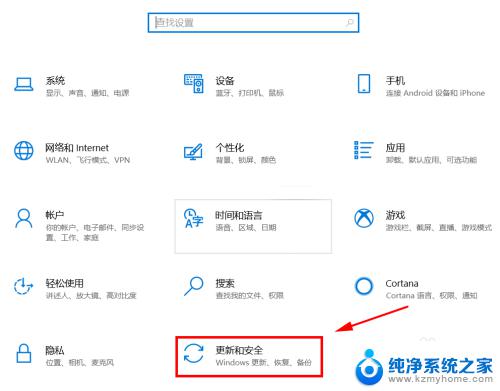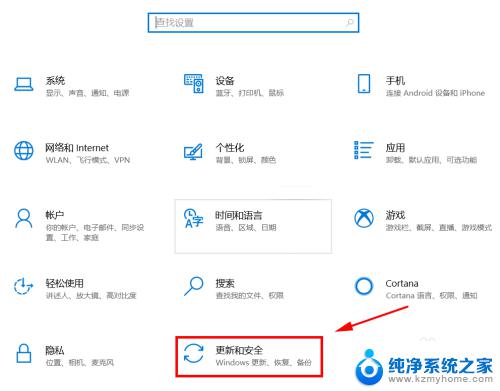win10右下角操作中心无法打开 Win10操作中心无法打开怎么办
Win10操作中心是Windows系统中一个非常重要的功能,它集成了各种快捷设置和通知,方便用户快速调整系统设置和查看最新消息,有时候我们可能会遇到操作中心无法打开的情况,这给我们的使用带来了一定的困扰。当Win10操作中心无法打开时,我们应该如何解决呢?接下来我们将分享一些解决方法,帮助大家顺利解决这个问题。
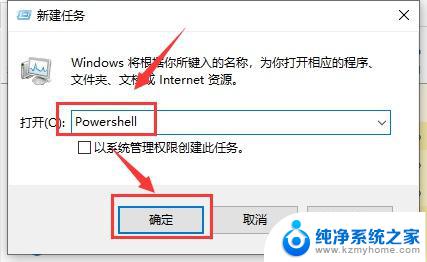
方法/步骤: 1、按 Ctrl + Shift + Esc 组合键,或右键点击任务栏空白处。都可以打开任务管理器,点击左上角的文件,在打开的下拉菜单项中,选择运行新任务;
2、新建任务窗口,也是可以直接按 Win + R 组合键打开的,运行处,输入: Powershell 命令,确定或回车,可以打开Windows? Powershell(建议使用系统管理权限创建此任务);
3、Windows Powershell 窗口中,输入以下两条命令: $manifest = (Get-AppxPackage Microsoft.WindowsStore).InstallLocation + ‘\AppxManifest.xml’ ; Add-AppxPackage -DisableDevelopmentMode -Register $manifest Get-AppXPackage -AllUsers |Where-Object {$_.InstallLocation -like “*SystemApps*”}(注:第二条命令需要点击回车);
以上就是win10右下角操作中心无法打开的全部内容,有出现这种现象的小伙伴不妨根据小编的方法来解决吧,希望能够对大家有所帮助。